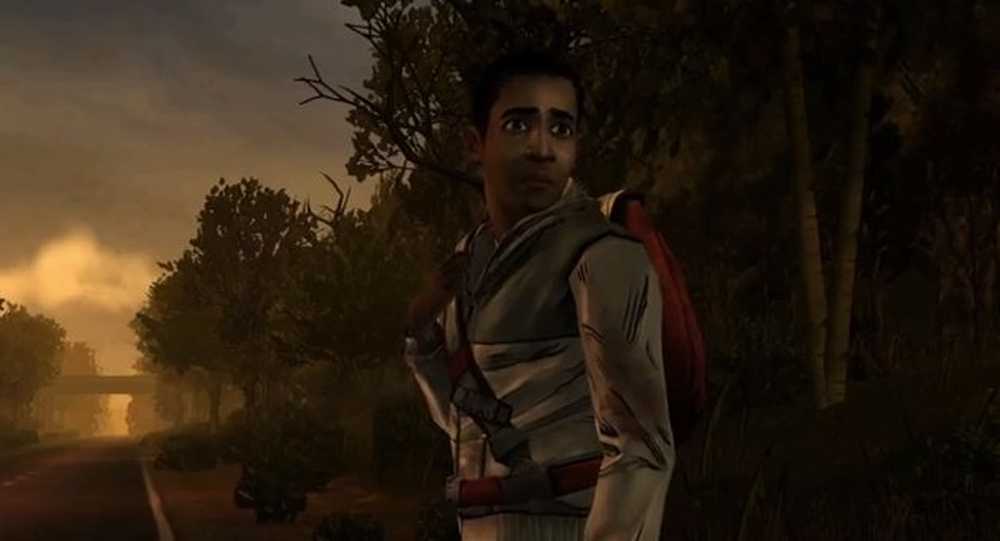L'opération d'attente a expiré lors de l'ouverture d'images dans Windows 10

Certains utilisateurs de Windows 10 ont signalé que lorsqu'ils utilisaient le App Photos comme image par défaut, ils ne peuvent pas ouvrir les photos. En essayant d'ouvrir Des photos, ils reçoivent un message 'L'attente opération expirée '. Cette erreur apparaît principalement lorsqu'une exception non gérée se produit lors de l'exécution d'une requête en cours. Certains ont même reçu ce message lors de l'ouverture Vidéos.

Parfois, simplement redémarrer Explorer via le gestionnaire de tâches ou redémarrer l'ordinateur, Ctrl + Alt + Suppr aide, mais le problème peut réapparaître. Si ce problème vous a dérangé, il existe quelques solutions de contournement que vous pouvez essayer de résoudre..
L'opération d'attente a expiré en erreur dans l'application Photos
1] Exécuter les dépanneurs
Pour ouvrir l'utilitaire de dépannage du Windows Store Apps, tapez “Dépannage”Dans le champ de recherche et appuyez sur Entrée. Cliquez sur 'Afficher tout' dans le volet supérieur gauche. Choisissez “Applications du Windows Store”De la liste affichée et suivez les instructions à l'écran pour le dépannage.
Si vous recevez ce message lors de la lecture de vidéos, dans la page Paramètres de Dépannage, exécutez le Résolution des problèmes de lecture vidéo.2] Réinstaller l'application Photos ou l'application Films et télévision
Utilisez notre logiciel gratuit 10AppsManager pour réinstaller l'application Photos ou l'application Films et télévision..
3] Redémarrez le service BITS
La fonction principale du service de transfert intelligent en arrière-plan (BITS) est de transférer des fichiers (téléchargements) entre un client et un serveur et de fournir les informations nécessaires sur l'état d'avancement des transferts. Ainsi, parfois, un problème spécifique à ce service peut faire apparaître l'erreur. Vous pouvez résoudre le problème en redémarrant le service BITS..
Pour ce faire, appuyez simultanément sur les touches Windows + R pour ouvrir la boîte de dialogue "Exécuter". Type services.msc dans le champ vide et appuyez sur Entrée ou cliquez sur OK.
Lorsque Windows Services s'ouvre, localisez Service de transfert intelligent en arrière-plan (BITS), cliquez dessus avec le bouton droit de la souris et choisissez Arrêter dans le menu. Maintenant, cliquez à nouveau avec le bouton droit sur le service et choisissez Démarrer
Après avoir redémarré le service, vérifiez si le problème est résolu.
4] Dépannage en état de démarrage en mode minimal
Vous pouvez effectuer un démarrage en mode minimal pour démarrer Windows. Cela aide à surmonter les conflits logiciels susceptibles de se produire lorsque vous mettez à jour votre système ou installez une nouvelle application, et facilite donc le dépannage manuel des problèmes..
Si rien ne vous aide, vous pouvez définir Visionneuse de photos Windows comme programme par défaut pour ouvrir des fichiers d’image et Lecteur Windows Media ou VLC en tant que programmes par défaut pour ouvrir des fichiers vidéo.